软件名称:[B]迅雷免安装绿色版 V11.3.3.1842 免费非破解版下载[/B]
软件类型:国产软件
运行环境:Win9X/Win2000/WinXP/Win2003/
软件语言:简体中文
授权方式:共享版
软件大小:5.00 MB
官方主页:www.233122.com
更新时间:2021-12-09 23:08:00
软件简介:
迅雷绿色版是一款功能强大的资源下载工具,能够帮助用户轻松下载各种资源文件,支持所有格式文件的下载,让各种大型文件的下载更加轻松高效。软件已经成功绿化,无需安装解压即可直接使用, 并且可以与安装版可以共存,互不影响。

【软件特色】
1、多端同步,电脑手机同步,精彩即时畅享。
2、超大存储空间,最大6T空间,可存3000部高清视频文件。
3、极速下载,18年技术沉淀,专注更好的速度体验。
4、高清播放,倍速播放、高清画质,云播无需等待。

【软件功能】
1、界面变身,清爽简洁,迅雷11启动后默认为下载栏,整体界面分为了三栏模式,左侧一栏为功能分类栏,中间为主功能区域,右侧为信息显示区域。
原本在迅雷10一启动就会在内容显示区域出现一大片的广告及推荐内容,到了迅雷11中已经改变了这种设计,新版中已经默认为了下载信息显示区域不再显示推荐内容,这样一来,迅雷11就显得比较的简洁,没那么花俏了。
2、云盘到来,下载又一利器,新增的神秘功能“云盘”,普通用户登陆后可以获得2T云盘空间,会员用户可获得6T云盘空间。除了云存储文件外,还支持直接在这个云盘中新建下载任务,直接在云盘中完成该下载任务。
你无需将电影下载回本地,直接在云盘上建立下载任务,然后等待云盘下载完毕,就可以直接在线播放云盘里的视频文件了。其实就跟离线下载功能类似,不过离线下载一开始是无限制使用的。
在迅雷11的云盘中新建下载任务支持多种下载方式,支持BT、电驴、磁力链接、迅雷专链、HTTP、HTTPS以及FTP,可以说是全功能的了。
存储在云盘里的视频音频文件支持在线播放,视频播放流畅。在线播放器支持字幕、声音、画面、色彩、画质调节。
迅雷11中新建下载任务,除了基础的下载到本地选项外,还增加了下载到云盘的选项,用户只需要勾选即可。
3、丰富的下载信息,让你一目了然,迅雷11的下载信息区域,这里没有了之前的广告内容,取而代之的是全方位为用户提供详细下载信息内容,包括速度、文件属性、文件列表。在任务进行时,下载信息区域的速度显示中会向用户展示下载速度曲线图,让用户可以轻松查看到任务下载速度的详细情况。对于视频任务,这里还有边下载边播放功能。
迅雷11的基础功能“下载”,非会员在迅雷11中下载速度也不错,可以说强过旧版,拥有会员可以轻松达到宽带下载上限,即时没有会员也能拥有几M的下载速度。
4、简单浏览器,发现频道,迅雷11还有个发现频道,也就是之前迅雷10的广告及内容推荐区域,外加一个简单的网页浏览器功能,和旧版差别不大。
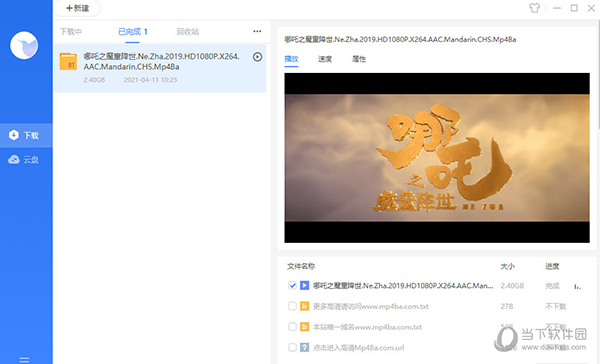
【常见问题】
1、迅雷Thunder 11设置中心打不开,点击没反应?
先点最大化窗口,再点设置中心即可打开!
2、为什么迅雷去广告绿色版无法运行提示缺少某文件、应用程序配置不正确?
这是因为您当前的系统缺少库文件所致,请安装 VC++运行库即可解决!
3、无法保存登录信息或无法自动登陆咋办?
桌面快捷方式迅雷11->属性-兼容性_>选择以管理员身份运行即可解决
这是Win10以上系统没获取管理员权限无法写入登录信息配置文件造成的。
4、非IE内核浏览器怎么调用迅雷11下载?
添加迅雷11下载支持:安装相应扩展就行。
谷歌浏览器:安装 Thunder Download Extension for Chrome.crx 扩展。
火狐浏览器:安装 xThunder.api 扩展即可(根据需要手动对扩展配置下)。
百分浏览器:不需要任何扩展,直接绿化即可直接右键调用迅雷下载。
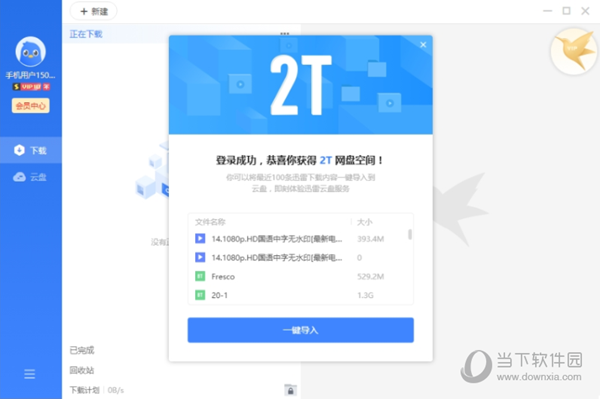
【版本特色】
1、在windows 7下测试通过。
2、使用了原版图标。
3、默认不关联ie浏览器,其他浏览器建议使用浏览器右键的复制下载链接到剪贴板完成调用。
4、默认使用用户权限运行。
5、和安装版迅雷可以共存。绿色版迅雷运行后会自动关联bt、电驴、迅雷专用链;退出后自动恢复成由安装版调用。
6、没有修改原程序,保证原汁原味和稳定性。
7、默认开机不自动启动。
【下载地址】
迅雷免安装绿色版 V11.3.3.1842 免费版
[url=http://www.xiamiku.com/soft/123542.html][B]迅雷免安装绿色版 V11.3.3.1842 免费非破解版下载[/B][/url]
普通下载
